Windows XP注册表与组策略的应用.docx
《Windows XP注册表与组策略的应用.docx》由会员分享,可在线阅读,更多相关《Windows XP注册表与组策略的应用.docx(26页珍藏版)》请在冰豆网上搜索。
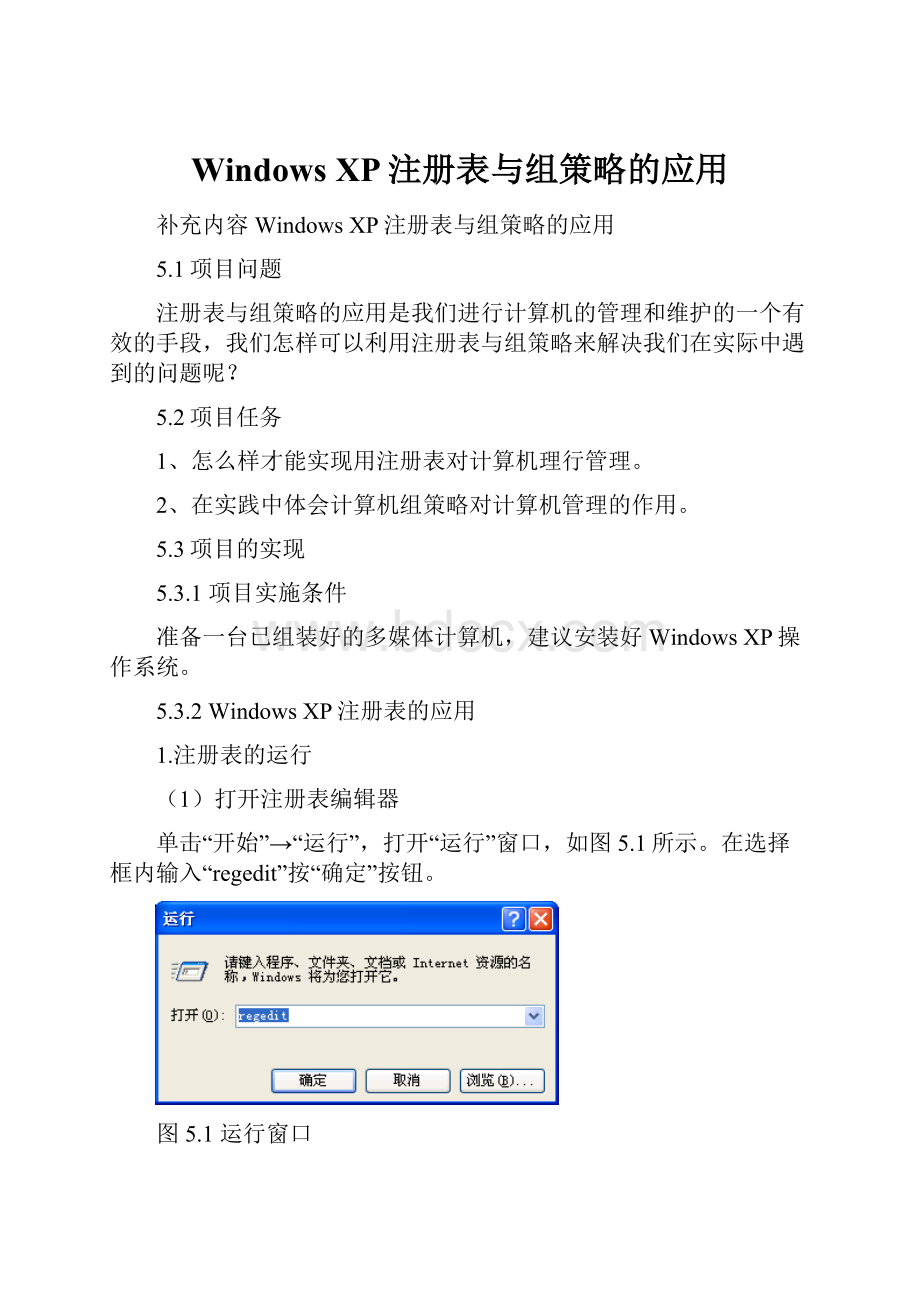
WindowsXP注册表与组策略的应用
补充内容WindowsXP注册表与组策略的应用
5.1项目问题
注册表与组策略的应用是我们进行计算机的管理和维护的一个有效的手段,我们怎样可以利用注册表与组策略来解决我们在实际中遇到的问题呢?
5.2项目任务
1、怎么样才能实现用注册表对计算机理行管理。
2、在实践中体会计算机组策略对计算机管理的作用。
5.3项目的实现
5.3.1项目实施条件
准备一台已组装好的多媒体计算机,建议安装好WindowsXP操作系统。
5.3.2WindowsXP注册表的应用
1.注册表的运行
(1)打开注册表编辑器
单击“开始”→“运行”,打开“运行”窗口,如图5.1所示。
在选择框内输入“regedit”按“确定”按钮。
图5.1运行窗口
(2)WindowsXP注册表编辑器的认识。
出现注册表编辑器。
其基本结构包括:
根键、子键、键值名称及键值数据。
注册表的根键主要包括五大根键,如图5.2所示。
图5.2注册表编辑器
【注意】各主键的简要说明如表5.1
表5.1注册表主键说明表
主键
说明
HKEY_CLASSES_ROOT
保存着所有登录到此机上的用户的信息。
既包括通用设置(如应用程序事件),也包括特定用户的设置(如桌面)
HKEY_CURRENT_USER
包含本机上所有软硬件的信息,此主键的数据适用于所有用户
HKEY_LOCAL_MACHINE
包含文件扩展名和文件类型,其中也包括了从Win.ini文件中引入的扩展名的数据;还包括诸如我的计算机、回收站、控制面板等的类标识。
此主键的数据适用于所有用户
HKEY_USERS
保存有当前登录的用户的配置信息,如控制面板选项。
HKEY_CURRENT_CONFIG
包含所有连结到此机上的硬件的配置数据,如打印机和显示器的配置数据。
2.注册表的备份和恢复
(1)注册表导出法备份注册表
①单击“开始”→“运行”,打开“运行”窗口。
在选择框内输入“regedit”按“确定”按钮。
如图5.3所示。
图5.3运行窗口
(2)先选择“注册表”→“导出注册表文件”项,弹出“导出注册表文件”窗口,如图5.4所示。
先在“保存在”选择框内选择保存文件的地址,再在“文件名”框内输入文件名。
图5.4导出注册表文件
③在“导出范围”,选中“全部”选项,再单击“保存”按钮。
2.注册表导入备份恢复法
①单击“开始”→“运行”,打开“运行”窗口。
在选择框内输入“regedit”按“确定”按钮。
②选择“文件”→“引入注册表”。
弹出“导入注册表文件”窗口,如图5.5所示。
先在“查找范围”选择框内查找注册表备份文件(文件名的后缀为.bak).
图5.5导入注册表文件
③然后选择该文件,再单击“打开”按钮。
即可恢复数据。
3.注册表编辑器的基本操作
(1)增加一个项(键)
①打开注册表编辑器,双击“HKEY_LOCAL_MACHINE”配置单元(或者点单击它左边的小方框内的“+”号)展开它。
②在“HKEY_LOCAL_MACHINE”配置单元下有一个项(键)“SOFTWARE”,用鼠标右键单击“SOFTWARE”弹出一个菜单,
③单击“新建”→“项”新建一个项,如图5.6所示。
在“SOFTWARE”项(键)的最下端新建了一个名为“新项#1”的子项
④对新增的子项(键)进行重命名。
在“新项#1”上单击鼠标右键,在弹出的菜单中选择“重命名”,这时“新项#1”处于可编辑状态,把“新项#1”改为“a”。
图5.6增加一个子项
(2)删除一个项
鼠标右键单击刚才新建的“b”项,在弹出的菜单中选择“删除”,如图5.7所示。
这样就删除了注册表中的一个项。
图5.7删除菜单
(3)增加一个值
①在刚才新建的“a”项上单击鼠标右键,在弹出菜单上选择“新建”,弹出一个子菜单,分别为“项”、“字串值”、“二进制值”、“双字节值(DWORD)”和可扩充字符串值五种类型,如图5.8所示。
字串值(REG_SZ)
该值一般用来作为文件描述和硬件标志,可以是字母、数字,也可以是汉字,但它是长度固定的文本字符串,最大长度不能超过255个字符。
REG文件中一般表现为:
“a”=“****”。
二进制值(REG_BINARY)
一般情况下,大多数硬件组件信息以二进制数据存储,然后通过十六进制的格式显示在注册表编辑器中。
该类型值没有长度限制,可以是任意字节长,REG文件中一般表现为:
“a”=“hex:
01,00,00,00”。
DWORD值(REG_DWORD)
就是DoubleWord,每个word为2个字节的长度,每个字节是8位,共32位,即由4字节长(32位整数)的数字表示的数据。
设备驱动程序和服务的许多参数都是此类型,以二进制、十六进制或十进制格式显示在注册表编辑器中。
REG文件中一般表现为“a”=“dword:
00000001”。
图5.8新建值
②选择“字串值,”则在“a”下建立一个新的字符串值。
这时注册表窗口右边数据栏出现一个名为“新值#1”的值。
③在“新值#1”上单击鼠标右键,在弹出的菜单上选择“重命名”,这时“新值#1”变为可编辑状态,把值的名字改为“字符串”。
④双击刚才新建的“字符串”值,弹出一个“编辑字符串”窗口,在“数值数据编辑框内输入“这是一个字符串”,如图5.9所示。
单击“确定”按钮完成数值数据的添加。
图5.9添加数值数据
⑤用同样的方法在“a”下新建两个名为“二进制”和“整数”的值,并将整数的数据设为十六进制的1000。
完成后如图5.10所示。
图5.10新建值
【注意】前面我们并没有给二进制添加数据,这是因为一般情况下,使用编程的方法给二进制值添加数据。
(4)删除一个值
在.刚才新建的值上单击鼠标右键,在弹出的菜单中选择“删除”,这样就删除了一个值,如图5.11所示。
图5.11删除键值
4.注册表应用
1.制定进入WindowsXP前的欢迎信息
该操作主要是启动Windows后,弹出信息框,用于注意用户一些信息。
操作步骤:
运行注册表编辑器,打开已有的或新建下列项:
HKEY_LOCAL_MACHINE\Software\Microsoft\WindowsNT\CurrentVersion\Winlogon进行相应的编辑:
(1)定义欢迎窗口的标题显示信息
项:
LeagalNoticeCaption,
数据类型为:
REG_SZ(字符串值)
值:
欢迎进入Windows
(2)定义欢迎窗口的文字信息
项:
LeagalNoticeText.
数据类型为:
REG_SZ(字符串值)
值:
进入系统后,不要随便删除文件
2.关闭微机时自动结束任务
该操作主要是有时关机时,会弹出一个对话框,提醒程序还在运行,是否结束任务。
通过设置可以让Windows自动结束还在运行的程序
操作步骤:
运行注册表编辑器,打开已有的或新建下列子键HKEY_CURRENT_USER\ControlPanel\desktop进行以下相应的编辑:
项:
AutoEndTasks
数据类型:
REG_SZ(字符串值)
值:
1(关闭计算机时自动结束仍在运行的程序)、0(关闭计算机时不自动结束仍在运行的程序)
项:
WaitToKillAppTimeout
数据类型:
REG_SZ(字符串值)
值:
4e20(自动关闭时间设置)
【注意】在自动关闭功能设置的情况下,可以对WaitToKillAppTimeout设置一个值,表示在多长时间后,系统关闭任务。
默认值为20000毫秒。
3.修改开始菜单栏目
该操作主要将系统的菜单栏目在默认的情况下隐藏起来的常用命令显示出来,也可以通过该设置将常用命令隐藏起来。
操作步骤:
运行注册表编辑器,打开已有的或新建下列项
HKEY_CURRENT_USER\Software\Microsoft\Windows\CurrentVersion\Policies\Explorer,
(1)显示或隐藏开始菜单中“关闭系统”命令
项:
NoClose
数据类型:
REG_DWORD(DWORD)值
值:
0(显示“关闭系统”命令)、1(隐藏“关闭系统”命令)
(2)显示或隐藏开始菜单中“注销”命令
项:
NoLogOff
数据类型:
REG_DWORD(DWORD)值
值:
0(显示“注销”命令)、1(隐藏“注销”命令)
(3)显示或隐藏开始菜单中“运行”命令。
项:
NoRun
数据类型:
REG_DWORD(DWORD)值
值:
0(显示“运行”命令)、1隐藏“运行”命令)
(4)显示或隐藏开始菜单中“查找”命令
项:
{450D8FBA-AD25-11D0-98A8-0800361B1103}
数据类型:
REG_SZ(字符串值)
值:
0(显示“查找”命令)、1(隐藏“查找”命令)
3.桌面图标的修改
该操作主要是用于计算机桌面的修改
操作步骤:
运行注册表编辑器,打开或新建下列项进行编辑。
HKEY_CURRENT_USER\Software\Microsoft\Windows\CurrentVersion\Policies\EXPlorer
(1)不显示“网上邻居”图标
项:
NoNetHood,
数据类型:
REG_DWORD(DWORD)值
值:
1(不显示“网上邻居”图标)、0(显示“网上邻居”图标)
(2)不显示“InternetEXPlorer”图标
项:
NoInternetIcon
数据类型:
REG_DWORD(DWORD)值
值:
1(不显示“InternetEXPlorer”图标)、0(显示“InternetEXPlorer”图标)
(3)不显示桌面所有图标
项:
NoDeskTop
数据类型:
REG_DWORD(DWORD)值
值:
1(不显示桌面所有图标)、0(显示桌面所有图标)
4.隐藏驱动器
该操作可以隐藏磁盘分区,禁止非法用户对这些磁盘进行访问,以达到保护系统安全的目的。
操作步骤:
打开或新建下列项进行编辑
HKEY_CURRENT_USER\Software\Microsoft\Windows\CurrentVersion\Policies\Explorer
项:
NoDrives
数据类型:
REG_DWORD(DWORD)值
值:
1(隐藏A盘)、2(隐藏B盘)、4(隐藏C盘)、8(隐藏D盘)、10(隐藏E盘)、
20(隐藏F盘)
5.限制用户运行的程序.
(1)禁止通过”运行”来运行应用程序
该操作可以将“开始”菜单中的“运行”项去除。
用户就不能随意执行程序。
操作步骤:
打开或新建下列项进行编辑HKEY_CURRENT_USER\Software\Microsoft\Windows\CurrentVersion\Policies\Explorer
项:
NoRun
数据类型:
REG_DWORD(DWORD)值
值:
1
(2)禁止使用注册表编辑器
该操作可以禁止用户运行系统提供的注册表编辑器,Regedit.exe和Regedt32.exe。
操作步骤:
打开或新建下列项进行编辑
HKEY_CURRENT_USER\Software\Microsoft\Windows\CurrentVersion\Policies\System
项:
DisableRegistryTools
数据类型:
(DWORD)值
值:
1
【注意】使用此功能要小心,最好作个注册表备份,或者准备一个其他的注册表修改工具。
因为在禁止了注册表编辑器后,就不能再使用该注册表编辑器将值项改回了。
(3)禁止用户使用任务管理器
该操作禁止用户使用“Windows任务管理器”。
操作步骤:
打开或新建下列项进行编辑
HKEY_CURRENT_USER\Software\Microsoft\Windows\CurrentVersion\Policies\System项:
DisableTaskMgr
数据类型:
(DWORD)值
值:
1
(4)禁用整个控制面板
该操作禁止用户使用控制面板。
操作步骤:
打开或新建下列项进行编辑
HKEY_CURRENT_USER\Software\Microsoft\Windows\CurrentVersion\Policies\Explorer
项:
NoControlPanel
数据类型:
(DWORD)值
值:
1(禁止控制面板的使用)、值为0或者值项不存在(表示允许用户使用控制面板)。
5.3.2WindowsXP组策略的应用
1.组策略的运行
单击“开始”→“运行”,打开“运行”窗口,如图5.12所示。
在选择框内输入“gpedit.msc”按“确定”按钮。
打开组策略编辑器
图5.12运行组策略
2.WindowsXP组策略编辑器的认识
出现组策略编辑器。
其基本结构包括:
“本地计算机”策略中的计算机配置和用户配置。
计算机配置和用户配置各包含三个根键:
软件设置、windows设置、管理模板。
如图5.13所示。
图5.13运行窗口
左侧窗格中的“本地计算机”策略是由“计算机配置”和“用户配置”两大子键构成,并且这两者中的部分项目是重复的,如两者下面都含有“软件设置”、“Windows设置”等。
那么在不同子键下进行相同项目的设置有何区别呢?
其实,这里的“计算机配置”是对整个计算机中的系统配置进行设置的,它对当前计算机中所有用户的运行环境都起作用;而“用户配置”则是对当前用户的系统配置进行设置的,它仅对当前用户起作用。
例如,二者都提供了“停用自动播放”功能的设置,如果是在“计算机配置”中选择了该功能,那么所有用户的光盘自动运行功能都会失效;如果是在“用户配置”中选择了此项功能,那么仅仅是该用户的光盘自动运行功能失效,其他用户则不受影响。
设置时需注意这一点。
3.组策略编辑器的基本操作
下面我们以删除桌面上的“我的电脑”图标为例,学习组策略编辑器的基本操作。
(1)打开组策略编辑器,双击“用户配置”配置单元(或者点单击它左边的小方框内的“+”号)展开它。
(2)在“用户配置”配置单元下有一个项“桌面”,“桌面”下面有个选项“删除桌面上‘我的电脑’图标”,用鼠标右键看“删除桌面上‘我的电脑’图标”属性,如图5.14所示
图5.14看属性
(3)弹出一个对话窗口,如图5.14所示,里面有三个选项:
未配置,已启用,已禁用。
选定“已禁用”选项,单击“应用”。
即可以删除桌面上的“我的电脑”图标。
图5.15属性窗口
4.组策略的应用
(1)删除“开始”菜单中的“文档”菜单项
有些用户不希望其他用户看到自己曾经编辑过的文档。
或该设置用于删除记录历史文档的“文档”菜单项。
①组策略位置:
\用户配置\管理模板\任务栏和“开始”菜单
②注册表位置:
HKEY_CURRENT_USER\Software\Microsoft\Windows\CurrentVersion\Policies\Explorer
项:
NoRecentDocsMenu
数据类型:
(DWORD)值
值:
1
(2)删除“开始”菜单中的“运行”菜单项
该设置可以将“运行”菜单项从“开始”菜单中删除。
同时,使用WIN+R组合键将无法
显示“运行”对话框。
①组策略位置:
\用户配置\管理模板\任务栏和“开始”菜单
②注册表位置:
HKEY_CURRENT_USER\Software\Microsoft\Windows\CurrentVersion\Policies\Explorer
项:
NoRun
数据类型:
(DWORD)值
值:
1
【注意】这个策略只影响指定的界面。
不会防止用户使用其他方法运行程序。
(3)隐藏和禁用桌面上的所有项目
该策略可以从桌面上删除图标、快捷方式和其他默认的和用户定义的项目。
①组策略位置:
\用户配置\管理模板\桌面
②注册表位置:
HKEY_CURRENT_USER\Software\Microsoft\Windows\CurrentVersion\Policies\Explorer
项:
NoDesktop
数据类型:
(DWORD)值
值:
1
(4)不要将已删除的文件移到“回收站”
当Windows资源管理器中的一个文件或文件夹被删除时,该文件或文件夹的副本会被放在“回收站”里。
使用此策略,使用使用此设置可以将已删除的文件移到“回收站”
①组策略位置:
\用户配置\管理模板\Windows组件\Windows资源管理器
②注册表位置:
HKEY_CURRENT_USER\Software\Microsoft\Windows\CurrentVersion\Policies\Explorer
项:
NoRecycleFiles
数据类型:
(DWORD)值
值:
1
【注意】如果启用此设置,使用Windows资源管理器删除的文件或文件夹不会被放在“回收站”里,因此被永久删除。
如果禁用或不配置此设置,使用Windows资源管理器删除的文件或文件夹会被放在“回收站”里。
(5)登录时不显示欢迎屏幕
为了加快计算机启动的速度,可以通过组策略设置在每次用户登录时将WindowsXP欢迎屏幕隐藏。
①组策略位置:
\用户配置\管理模板\系统
②注册表位置:
HKEY_CURRENT_USER\Software\Microsoft\Windows\CurrentVersion\Policies\Explorer
项:
NoWelcomeScreen
数据类型:
(DWORD)值
值:
1
【注意】这项设置出现在“计算机配置”和“用户配置”文件夹中。
如果配置这项设置,“计算机配置”中的设置比“用户配置”中的设置优先。
(6).删除任务管理器
①组策略位置:
\用户配置\管理模板\系统\Ctrl+Alt+Del选项
②注册表位置:
HKEY_CURRENT_USER\Software\Microsoft\Windows\CurrentVersion\Policies\System
项:
DisableTaskMgr
数据类型:
(DWORD)值
值:
1
(7)关闭系统还原功能
默认情况下,系统还原处于打开状态。
如果系统还原处于阿开状态,系统性能会明显下降,磁盘空间也会被占用很多。
对于配置不高的计算机来说,建议关闭此功能。
①组策略位置:
\计算机配置\管理模板\系统\系统还原\关闭系统还原
②注册表位置:
HKEY_LOCAL_MACHINE/System/CurrentControSet/Services/VxD在下面找到VXDMON主键,把它全部删除
【注意】启用此设置后即可关闭系统还原功能,并且不能访问“系统还原向导”和“配置界面”。
(8)防止从“我的计算机”中访问磁盘驱动器
该设置可以防止用户使用“我的计算机”访问所选驱动器的内容。
①组策略位置:
\用户配置\管理模板\Windows组件\Windows资源管理器
②注册表位置:
HKEY_CURRENT_USER\Software\Microsoft\Windows\CurrentVersion\Policies\Explorer
项:
NoViewOnDrive
数据类型:
(DWORD)值
值:
0(不禁用)、3(禁用A盘和B盘)、4(禁用C盘)、7(禁用A盘、B盘和C盘)、0x03ffffff(67108863)(禁用所有的磁盘)
【注意】驱动器的图标仍会出现在我的计算机中,但是如果用户双击图标,会出现一个消息解释设置防止这一操作。
同时这以设置不会防止用户使用程序访问本地和网络驱动器。
(9)禁止“注销”和“关机”
当计算机启动以后,该设置可以禁止用户进行关机和注销操作。
①组策略位置:
\用户配置\管理模板\任务栏和“开始”菜单
②注册表位置:
HKEY_CURRENT_USER\Software\Microsoft\Windows\CurrentVersion\Policies\Explorer
项:
NoClose
数据类型:
(DWORD)值
值:
1
【注意】如果启用“删除‘开始’菜单上的‘注销’”策略,则还从“‘开始’菜单选项”删除“显示注销”项目。
结果是用户无法将“注销<用户名>”项目还原到“开始”菜单(只能通过手动修改注册表的方法)。
这个设置只影响“开始”菜单。
它不影响“Windows安全性”对话框中的“注销”选项(因此需要同时启用“删除和阻止访问‘关机’命令”);而且不防止用户用其他方法注销。
(10)阻止访问命令注意符
该设置防止用户运行命令注意符窗口(Cmd.exe)。
这个设置还决定批文件(.cmd和.bat)是否可以在计算机上运行。
①组策略位置:
\用户配置\管理模板\系统
②注册表位置:
HKEY_CURRENT_USER\Software\Policies\Microsoft\Windows\System
项:
DisableCMD
数据类型:
(DWORD)值
值:
1(阻止访问命令注意符)、2(允许访问命令注意符)
【注意】如果计算机使用登录、注销、启动或关闭批文件脚本,不防止计算机运行批文件;也不防止使用终端服务的用户运行批文件。
(11)阻止访问注册表编辑工具
该设置将禁用Regedit.exe,以禁用Windows注册表编辑器。
①组策略位置:
\用户配置\管理模板\系统
②注册表位置:
HKEY_CURRENT_USER\Software\Microsoft\Windows\CurrentVersion\Policies\System
项:
DisableRegistryTools
数据类型:
(DWORD)值
值:
1
(12)禁止访问控制面板
该设置用于防止“控制面板”的程序文件Control.exe的启动,用户无法启动“控制面板”或运行任何“控制面板”项目。
①组策略位置:
\用户配置\管理模板\控制面板
②注册表位置:
HKEY_CURRENT_USER\Software\Microsoft\Windows\CurrentVersion\Policies\Explorer
项:
NoControlPanel
数据类型:
(DWORD)值
值:
1
(13)隐藏指定的控制面板程序
该设置将控制板面的项目(如显示)和文件夹从控制版面和“开始”菜单中删除。
组策略位置:
\用户配置\管理模板\控制面板
若想隐藏一个控制面板项目,请在打开的对话框中,单击“已启用”选项,然后单击“显示”按钮,在打开的对话框中,单击“添加”按钮,输入该项目的文件名即可
此设置只影响“开始”菜单和控制面板窗口。
它不会阻止用户使用“运行”对话框来运行控制面板项目。
【注意】要寻找控制面板项目的文件名称,请在\System32目录中寻找.cpl文件名称的扩展。
5.5归纳总结
注册表是Windows操作系统中的一个核心数据库,其中存放着各种参数,直接控制着Windows的启动、硬件驱动程序的装载以及一些Windows应用程式的运行,从而在整修系统中起着核心作用。
这些作用包括了软、硬件的相关配置和状态信息比如注册表中保存有应用程序和资源管理器外壳的初始条件首选项和卸载数据等,联网计算机的整个系统的设置和各种许可,文件扩展名与应用程序的关联,硬件部件的描述、状态和属性,性能记录和其他底层的系统状态信息以及其他数